Hướng dẫn sử dụng GarageBand
- Chào mừng
-
- Tổng quan về Smart Control
- Các loại Smart Control
- Sử dụng Bảng biến đổi
- Sử dụng Bộ tạo hợp âm rải
- Thêm và sửa trình cắm hiệu ứng
- Sử dụng hiệu ứng trên rãnh chính
- Sử dụng trình cắm Audio Units
- Sử dụng hiệu ứng EQ
-
- Tổng quan về bộ tăng âm và pedal
-
- Tổng quan về Bass Amp Designer
- Chọn một kiểu bộ tăng âm ghi-ta bass
- Tạo kiểu bộ tăng âm ghi-ta bass tùy chỉnh
- Sử dụng điều khiển bộ tăng âm ghi-ta bass
- Sử dụng hiệu ứng bộ tăng âm ghi-ta bass
- Chọn và đặt vị trí micrô bộ tăng âm ghi-ta bass
- Sử dụng hộp trực tiếp
- Thay đổi luồng tín hiệu Bass Amp Designer
- So sánh Smart Control được sửa với cài đặt đã lưu
-
- Phát một bài học
- Chọn nguồn đầu vào cho ghi-ta của bạn
- Tùy chỉnh cửa sổ bài học
- Xem bạn chơi bài học như thế nào
- Đánh giá tiến trình của bạn qua thời gian
- Giảm tốc độ bài học
- Thay đổi kết hợp bài học
- Xem ký hiệu nhạc toàn trang
- Xem chủ đề bảng thuật ngữ
- Thực hành các hợp âm ghi-ta
- Chỉnh âm ghi-ta trong bài học
- Mở bài học trong cửa sổ GarageBand
- Tải thêm các bài học Học cách chơi
- Nếu bài học của bạn không hoàn tất tải về
- Phím tắt Touch Bar
- Bảng thuật ngữ
- Bản quyền

Giới thiệu về sắp xếp trong GarageBand trên máy Mac
Khu vực Rãnh, được đặt ở giữa cửa sổ GarageBand, là nơi bạn sắp xếp các vùng để xây dựng dự án. Khu vực Rãnh hiển thị phần trình diễn hình ảnh thời gian di chuyển từ trái sang phải. Bạn xây dựng dự án bằng cách sắp xếp các vùng trong các hàng, gọi là các rãnh, chạy từ đầu đến cuối khu vực Rãnh.
Ở trên cùng của khu vực Rãnh, thước hiển thị đơn vị thời gian theo định dạng nhạc (ô nhịp và phách) hoặc định dạng thời gian chuẩn (phút và giây). Bạn có thể định vị các vùng bằng thước; gắn các vùng và mục khác vào lưới để căn chỉnh chính xác chúng với các ô nhịp, phách hoặc mốc chia (thời gian) khác; và sử dụng hướng dẫn căn chỉnh để căn chỉnh chúng với các mục khác trong khu vực Rãnh.
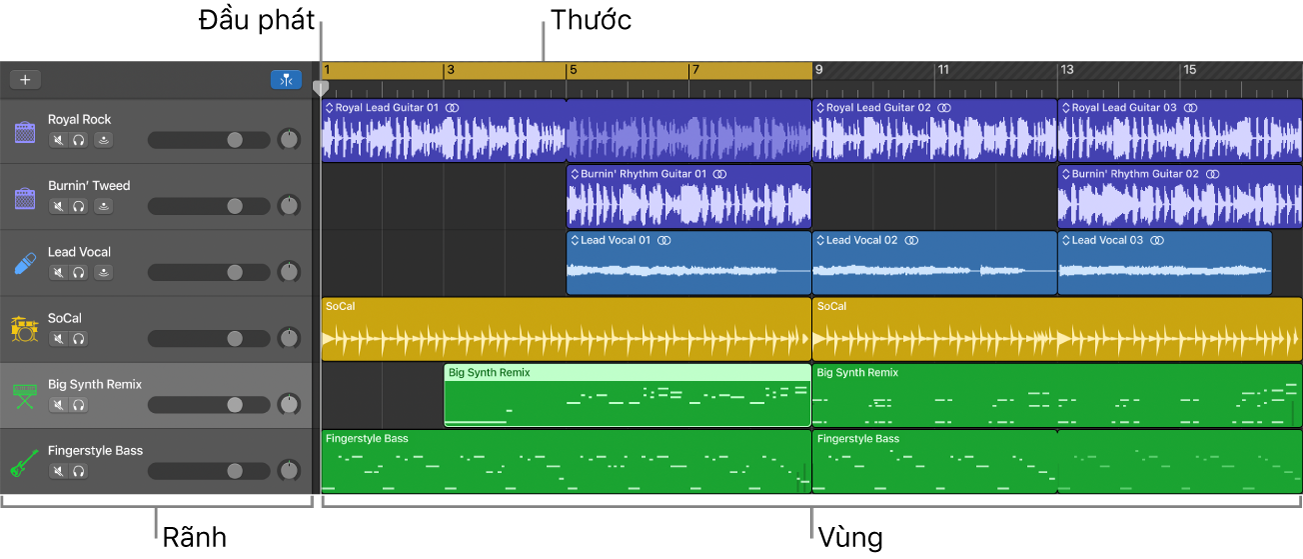
Đầu phát mở rộng từ trên cùng đến dưới cùng của khu vực Rãnh, và di chuyển khi dự án phát, hiển thị điểm đang phát trong dự án. Ở trên cùng của đầu phát là tam giác mà bạn có thể kéo để di chuyển đầu phát đến một phần khác của dự án.
Bạn có thể cuộn để xem một phần khác của dự án, phóng to để sửa chính xác hoặc thu nhỏ để xem thêm dự án.
Bạn cũng có thể thêm các dấu mốc sắp xếp vào dự án và sử dụng chúng để tổ chức dự án thành các phần. Để biết thông tin về sử dụng dấu mốc sắp xếp, hãy xem Sửa dấu mốc sắp xếp trong GarageBand trên máy Mac và Thêm dấu mốc sắp xếp trong GarageBand trên máy Mac.